
جدول المحتويات:
- مؤلف John Day [email protected].
- Public 2024-01-30 07:36.
- آخر تعديل 2025-01-23 12:53.

أهلا!
اليوم لا يمكنك مفاجأة أي شخص بهاتف محمول بكاميرا وأدوات لاسلكية وغيرها من التطورات التقنية. بفضل منصة Arduino ، اكتشف ملايين الأشخاص العالم الرائع للإلكترونيات والبرمجة. تم كتابة تعليمات 100 ، 500 حول كيفية تبادل البيانات بين الهاتف المحمول و Arduino عبر البلوتوث … ما الذي أتحدث عنه؟ نعم فعلا. أرغب في تبادل البيانات بين هاتف محمول على Android و Arduino UNO من خلال البلوتوث في 100 و 501 مرة. لكني أريد أن أنقل ليس فقط مجموعة من الشخصيات والأرقام ، ولكن الصور.
سيقول شخص ما أن هذا مستحيل ، فالأردوينو بطيء جدًا في معالجة كميات كبيرة من البيانات بسرعة جيدة. وسيكون على حق تماما. وماذا لو كان القليل من المساعدة Arduino - لنقل كل العمل "الشاق" على أكتاف جهاز آخر؟ وهناك مثل هذا الجهاز!
هذا درع TFT فريد من نوعه لـ Arduino. توجد معلومات حول هذا الشعار في هذه المقالات: المقالة 1 ، المادة 2. في هذه التعليمات ، سأوضح كيف يمكنك الاتصال عبر البلوتوث بين هاتف Arduino و Android ، والحصول على صورة من كاميرا OV7670 على Arduino UNO ونقلها إلى هاتف Android. ثم ، على العكس من ذلك ، قم بنقل الصورة (الصورة من الكاميرا) من هاتف Android إلى Arduino UNO وعرضها على شاشة درع TFT فريد.
تم كتابة تطبيق خاص لهاتف Android.
خصائص موجزة لدرع TFT:
- مقاس 3.5 بوصة قطري ،
- الدقة 320x240 ،
- عدد الألوان 65536 (16 بت) ،
- شاشة تعمل باللمس مقاومة (تحكم XPT2046) ،
- 5 أزرار ،
- RTC IC DS1307 مع بطارية ليثيوم 3 فولت CR1220 ،
- فتحة لتوصيل بطاقة micro SD ،
- موصل ذو 4 سنون (2.54 مم) لتوصيل وحدة Bluetooth HC-05 (-06) ، ESP8286 WiFi.
- موصل للكاميرا ذو 20 سنًا (2.54 مم) (OV7670).
الخطوة 1: قائمة المكونات المطلوبة

المعدات:
- اردوينو UNO ؛
- درع TFT فريد ؛
- محول طاقة AC-DC 6-12 فولت ،> 600 مللي أمبير ؛
- الكاميرا OV7670 ؛
- وحدة بلوتوث HC-06 (HC-05) ؛
- هاتف Android.
تنبيه: من الضروري (!) استخدام محول طاقة 6-12 فولت لتشغيل درع TFT ، لأن الحد الأقصى للتيار البالغ 500 مللي أمبير من USB لا يكفي للتشغيل العادي.
برمجة:
- اردوينو IDE ؛
- مكتبة لدرع TFT فريد ؛
- ملف APK لهاتف Android.
الخطوة الثانية: التحضير
برمجة
تتم كتابة جميع الرسومات التوضيحية في بيئة Arduino IDE ، لذلك من الضروري في البداية تثبيت Arduino IDE - https://www.arduino.cc/en/main/software ، ثم تحتاج إلى تثبيت مكتبة لدرع TFT - github.com/YATFT/YATFT (قم بتنزيل المكتبة وفك ضغطها في مجلد "المكتبات" في دليل Arduino IDE).
بعد تثبيت Arduino IDE ، يجب عليك برمجة لوحة Arduino UNO. من أجل البساطة ، أوصي بوميضه بشكل منفصل ، بدون درع TFT. من أجل هذا:
- قم بتوصيل كابل USB بلوحة Arduino UNO ؛
- قم بتشغيل Arduino IDE على الكمبيوتر ؛
- حدد المنفذ المقابل الذي يتصل به Arduino UNO ؛
- قم بتنزيل الرسم التوضيحي ArduinoBluetoothCamera.ino (وملف ov7670_regs.h للكاميرا init) ؛
- انقر فوق الزر تحميل.
إذا تمت برمجة لوحة Arduino UNO بنجاح ، فيمكنك المتابعة إلى الخطوة التالية.
ذكري المظهر
على هاتف Android ، تحتاج إلى تثبيت ArduinoTFT.apk. اسمح للتطبيق باستخدام البلوتوث والكاميرا.
تحديث 2020-25-07 (بفضل fano13250)
مرحبًا ، لقد واجهت نفس المشكلة مع تطبيق Android الذي لا يعمل. تم حلها بعد السماح للتطبيق بالوصول إلى كاميرا الهاتف الذكي. هذا كل شيء. وداعا
وحدة بلوتوث
من الضروري تعيين سعر الصرف في وحدة Bluetooth ليكون 115200 (الأمر "AT + UART = 115200 ، 0 ، 0"). هذه هي السرعة المثلى التي يدير بها Arduino UNO تلقي البيانات ومعالجتها. (نظريًا ، يمكنك زيادة السرعة وتحسين استقبال البيانات ومعالجتها ، لكن هذا يتطلب قدرًا أكبر من ذاكرة الوصول العشوائي). يمكن العثور على إرشادات أكثر تفصيلاً حول كيفية ضبط سعر الصرف على الإنترنت ، على سبيل المثال ، هنا: https: / /www.instructables.com/id/Communications-Bluetooth-Module-With-HC-05-HC-06/.
(!) يرجى ملاحظة أن وحدة Bluetooth تتصل بمنفذ التصحيح الخاص بـ Arduino UNO. وبالتالي ، عند العمل مع البلوتوث ، لا يتوفر منفذ التصحيح. وقبل برمجة Arduino ، يجب أن تقوم UNO (كاملة مع وحدة Bluetooth) بفصل وحدة Bluetooth. وبعد البرمجة ، أعدها للوراء (!)
تحديث 2020-26-05
لقد أضفت رمز مصدر ArduinoTFT.apk. كما هي! قم بتنزيل ArduinoTFT.zip.h ، وأعد التسمية إلى ArduinoTFT.zip وفك الضغط. يتمتع!
الخطوة 3: التجميع



تجميع الجهاز بسيط للغاية:
- قم بتوصيل Arduino UNO و TFT-shield ؛
- قم بتوصيل كاميرا OV7670 بالموصل ذي 20 سنًا على واقي TFT للدرع (أحيانًا أستخدم موصل 18-20 سنًا بزاوية بمسافة 2.54 مم كمحول) ؛
- قم بتوصيل وحدة Bluetooth HC-06 (HC-05) بالموصل ذي 4 سنون بكلمات "Bluetooth" على درع TFT ؛
- قم بتوصيل محول الطاقة 6-12 فولت بمدخل الطاقة على لوحة Arduino UNO.
بعد تشغيل الطاقة ، يجب أن تتحول شاشة درع TFT إلى اللون الأحمر. هذا يعني الرغبة في تلقي الأوامر من هاتف Android.
الخطوة 4: العرض التوضيحي




قم بإجراء العمليات التالية على هاتف Android:
- قم بتشغيل تطبيق ArduinoTFT على هاتف Android ؛
- اقلب الهاتف في وضع أفقي ؛
- قم بتمكين اتصال Bluetooth ، حدد وحدة Bluetooth التي تم اكتشافها (HC-06) ؛
يجب أن تظهر نافذتان وأربعة أزرار على الشاشة:
- النافذة اليمنى العلوية هي نافذة عدسة الكاميرا للهاتف ؛
- نافذة كبيرة على اليسار - صور مستلمة أو مرسلة.
وظائف الزر:
- نقل صورة واحدة من هاتف Android إلى Arduino ؛
- النقل المستمر للصور من هاتف Android إلى Arduino ؛
- نقل صورة واحدة من Arduino إلى هاتف Android ؛
- النقل المستمر للصور من Arduino إلى هاتف Android.
حجم الصورة 320 × 240 بكسل (2-5 كيلو بايت). يحتوي هذا الفصل على فيديو توضيحي.
إذا كنت تحب تعليمي ، سأكون ممتنًا للتقييم. ربما يمنحني هذا الدافع للحصول على تعليمات جديدة:-)
شكرا للاهتمام!
تحديث 31.03.2021:
مرحبا مجددا! توجد مكتبة محدثة لسلسلة من الشاشات ، والتي تتكون حاليًا من درعين ولوحين منفصلين. يتم تجميع الرسم اعتمادًا على الإصدار المحدد (من 1 إلى 4) ونوع وحدة التحكم الدقيقة (MegaAVR أو ESP-32). الصور المضافة والأمثلة. يمكن العثور على مزيد من المعلومات في
موصى به:
سيارة اردوينو بلوتوث: 6 خطوات (مع صور)
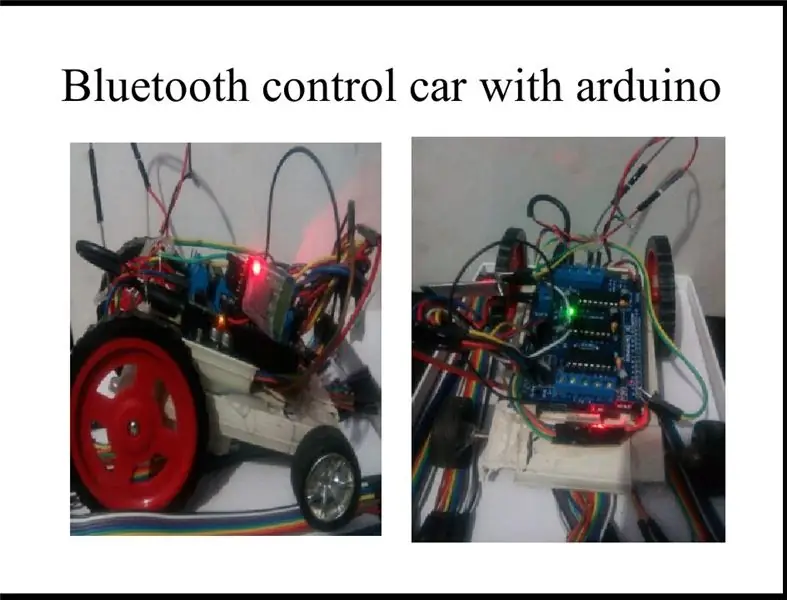
Arduino Bluetooth Car: هذا هو أول مشروع لي في Arduino وهو سهل للغاية. سيستغرق الأمر حوالي نصف ساعة لجعل الأمر بسيطًا تمامًا كما تعتقد ، يمكنك أيضًا إجراؤه باتباع الخطوات الواردة أدناه والاستمتاع ، إنه يمنحني الفرح عندما أقوم أخيرًا
رجل كاميرا اردوينو: 4 خطوات (مع صور)
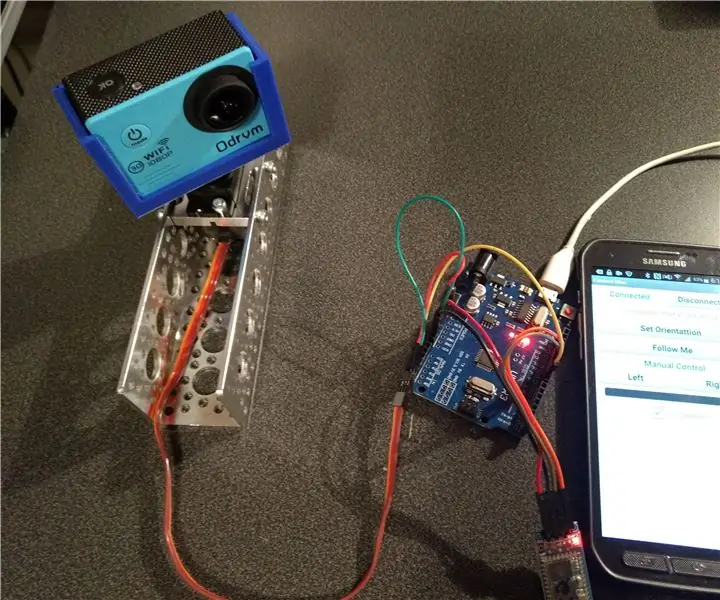
Arduino Camera Man: في هذا Instructable ، سأوضح لك كيفية إنشاء جهاز بسيط يمكنك استخدامه للتحكم في اتجاه الكاميرا لمتابعة تحركاتك. كيف تعمل: يحتوي هاتفك المحمول على مستشعر اتجاه ، ويعرف أيضًا باسم البوصلة. باستخدام تطبيق مصمم لنا
اردوينو بلوتوث للسيارة 4 × 4: 9 خطوات (مع صور)

Arduino Bluetooth Car Control 4 X 4: خطوات تطبيق المشروع: 1. تثبيت & ldquo ؛ Arduino Bluetooth Car Control & rdquo ؛ التطبيق من الرابط أدناه: https://play.google.com/store/apps/details؟id=com.mtm.car22&؛hl=tr2. تنزيل مخطط الاتصال وخطوات العزل و Arduino.ino
أرخص اردوينو -- أصغر اردوينو -- اردوينو برو ميني -- البرمجة -- اردوينو نينو: 6 خطوات (مع صور)

أرخص اردوينو || أصغر اردوينو || اردوينو برو ميني || البرمجة || اردوينو نينو: …………………………. الرجاء الاشتراك في قناتي على يوتيوب لمزيد من مقاطع الفيديو ……. يدور هذا المشروع حول كيفية التعامل مع أصغر وأرخص اردوينو على الإطلاق. أصغر وأرخص اردوينو هو اردوينو برو ميني. إنه مشابه لاردوينو
كاميرا رقمية / كاميرا فيديو للرؤية الليلية بالأشعة تحت الحمراء: 17 خطوة (مع صور)

كاميرا رقمية / كاميرا فيديو للرؤية الليلية بالأشعة تحت الحمراء: يشرح هذا الدليل كيفية تحويل كاميرا ديسكفري كيدز للرؤية الليلية (التي تم الإعلان عنها بشكل خاطئ لاستخدام & quot ؛ تقنية الرؤية الليلية الحقيقية بالأشعة تحت الحمراء & quot ؛) إلى كاميرا فيديو حقيقية للرؤية الليلية بالأشعة تحت الحمراء. & nbsp؛ هذا مشابه لـ IR webca
